Avvio rapido: Collegamento di un'area di lavoro Power BI a un'area di lavoro di Synapse
Questa guida di avvio rapido illustra come connettere un'area di lavoro di Power BI a un'area di lavoro di Azure Synapse Analytics per creare nuovi report e set di dati di Power BI da Synapse Studio.
Se non si ha una sottoscrizione di Azure, creare un account gratuito prima di iniziare.
Prerequisiti
- Creare un'area di lavoro di Azure Synapse e un account di archiviazione associato
- Area di lavoro Power BI Professional o Premium
Collegare un’area di lavoro Power BI all’area di lavoro Synapse
A partire da Synapse Studio, fare clic su Gestisci.
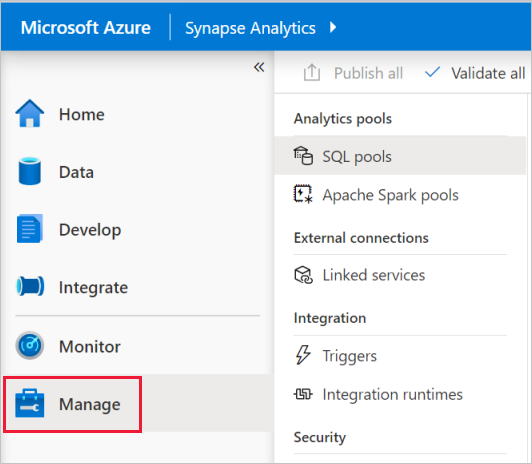
In Connessioni esterne, fare clic su Servizi collegati.
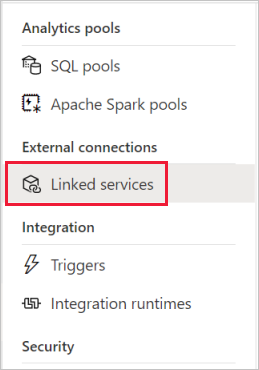
Fare clic su + Nuovo.
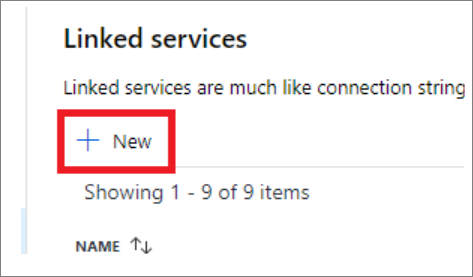
Fare clic su Power BI e fare clic su Continua.
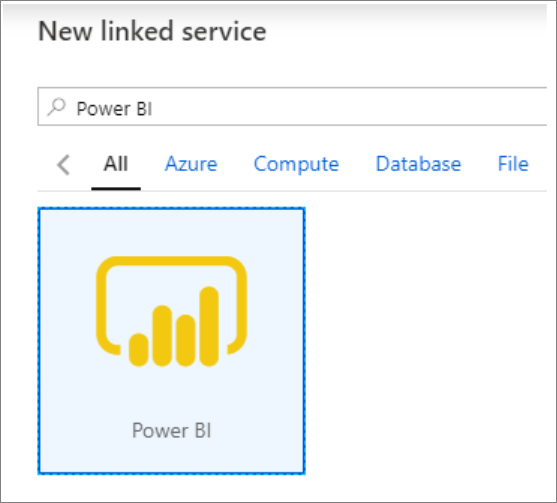
Immettere un nome per il servizio collegato e selezionare un'area di lavoro dall'elenco a discesa.
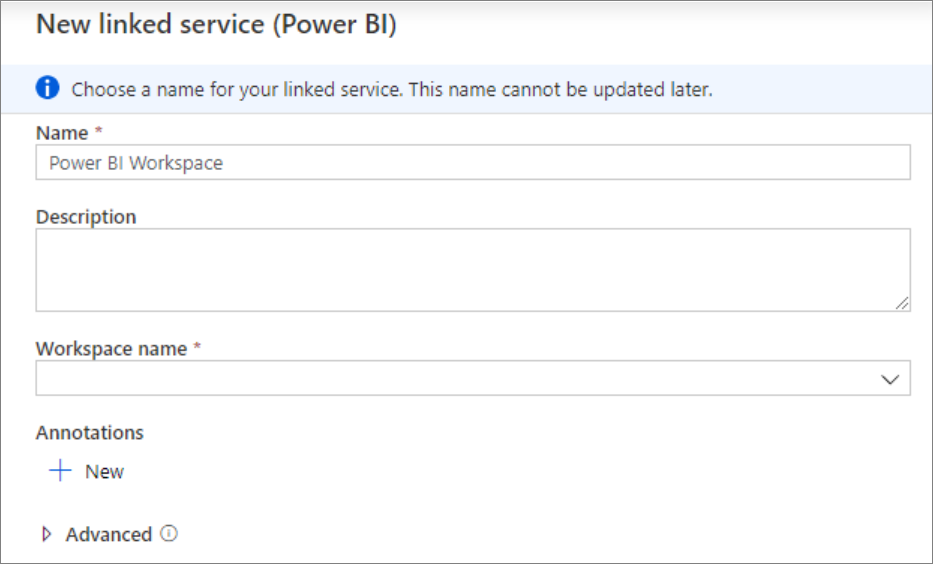
Fai clic su Crea.
Visualizzare l’area di lavoro Power BI in Synapse Studio
Una volta collegate le aree di lavoro, è possibile esplorare i set di dati Power BI, modificare/creare nuovi report Power BI da Synapse Studio.
Fare clic su Sviluppa.
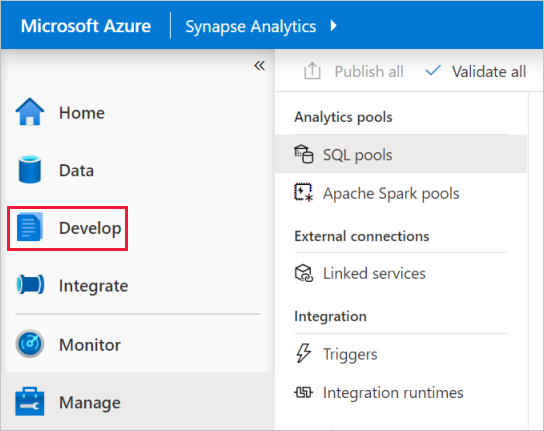
Espandere Power BI e l'area di lavoro che si desidera utilizzare.
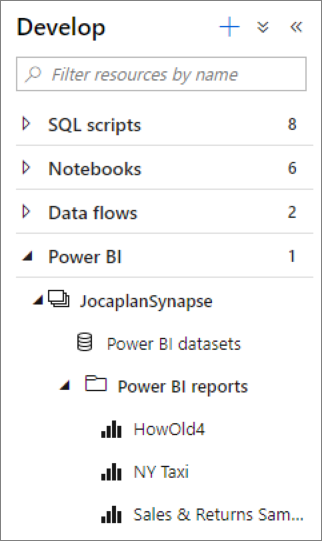
È possibile creare nuovi report facendo clic su + nella parte superiore della scheda Sviluppa. È possibile modificare i report esistenti facendo clic sul nome del report. Eventuali modifiche salvate verranno riscritte nell'area di lavoro Power BI.
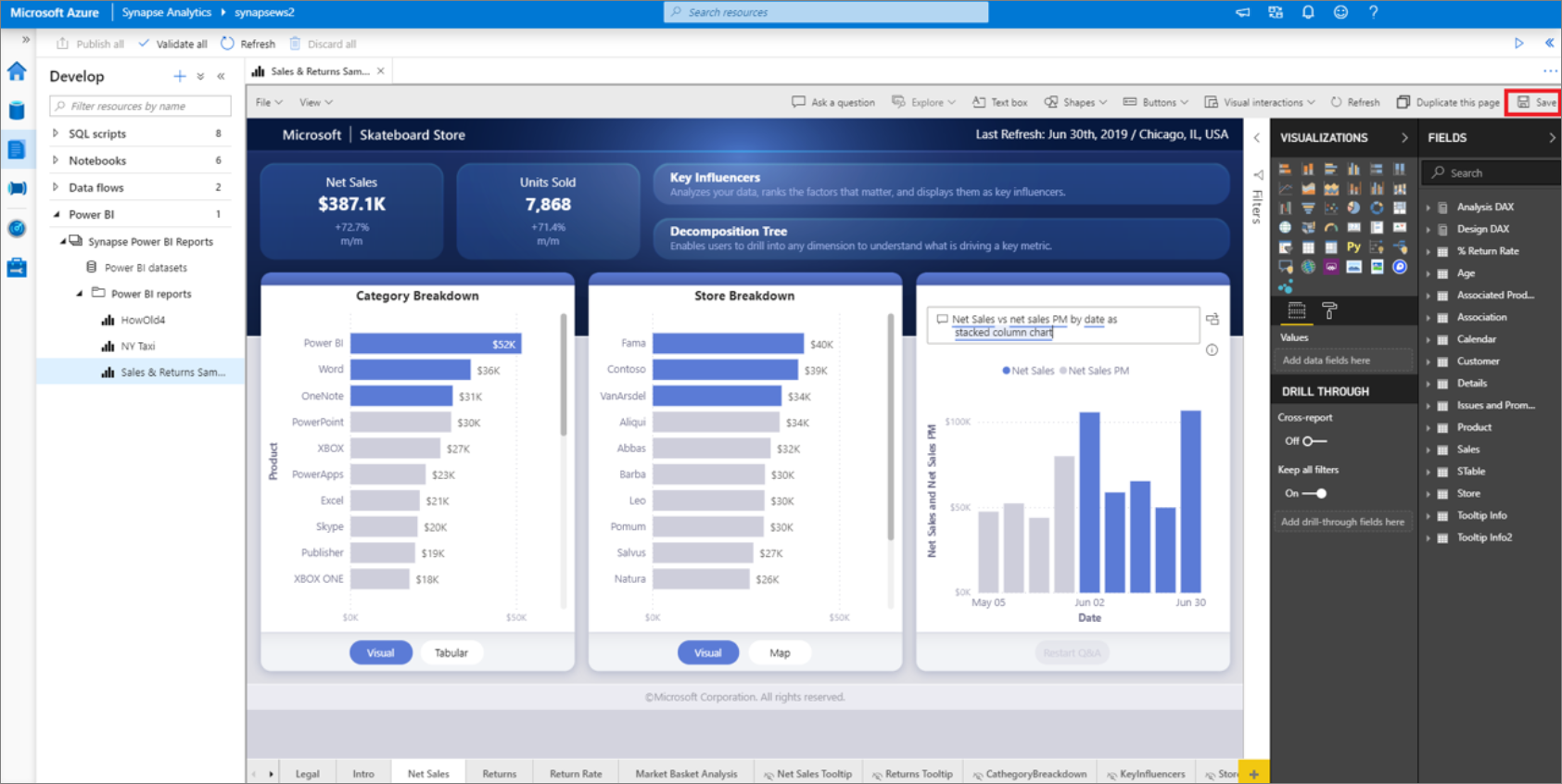
Passaggi successivi
Altre informazioni su come creare il report di Power BI sui file archiviati in Archiviazione di Azure.